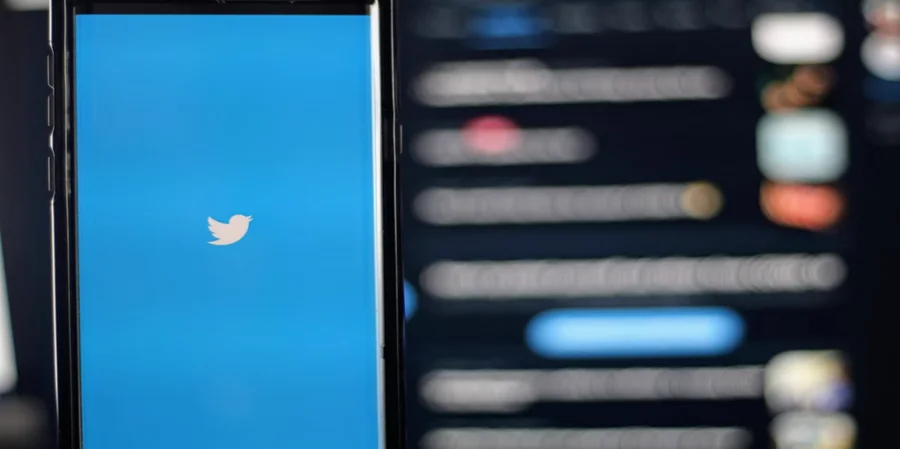Αν πιστεύετε ότι ένας χρήστης του Twitter παραβίασε τους κανόνες της κοινότητας, σας προσέβαλε ή έγραψε κάτι προκλητικό, μπορείτε να διαμαρτυρηθείτε γι’ αυτό. Θα πρέπει να γνωρίζετε ότι είναι αρκετά εύκολο να το κάνετε.
Τι χρειάζεστε για να αναφέρετε έναν χρήστη στο Twitter Spaces
Στον σημερινό κόσμο, κάθε χρόνο εμφανίζονται όλο και περισσότερες ενδιαφέρουσες υπηρεσίες. Αυτό ισχύει ιδιαίτερα για τα μέσα κοινωνικής δικτύωσης και την επικοινωνία μέσω του Διαδικτύου γενικότερα. Για παράδειγμα, πριν από μερικά χρόνια κανείς δεν θα πίστευε ότι θα μπορούσε να εμφανιστεί το TikTok. Πολλοί πίστευαν ότι τίποτα δεν θα ήταν καλύτερο από το Instagram. Παρ’ όλα αυτά, όλοι απέκτησαν μια μεγάλη καινοτομία και μια από τις πιο δημοφιλείς εφαρμογές.
Το Twitter ακολουθεί επίσης την τάση και προσπαθεί να εκπλήσσει τους χρήστες του με καινοτομίες. Τα Twitter Spaces εμφανίστηκαν σχετικά πρόσφατα. Είναι κάτι σαν το Clubhouse αλλά φτιαγμένο από το Twitter.
Τα Twitter Spaces είναι πλατφόρμες για τη διάδοση πληροφοριών και τη συζήτηση. Είναι δημόσια φόρουμ που προσελκύουν χρήστες με διαφορετικές απόψεις.
Φυσικά, όπως συμβαίνει σε κάθε συζήτηση, μπορεί να αισθάνεστε ότι κάποιος χρήστης ξεπέρασε τα όρια και σας προσέβαλε στο φόρουμ. Ευτυχώς, το Twitter έχει δώσει τη δυνατότητα τόσο στους ομιλητές όσο και στους ακροατές να αναφέρουν καταχρήσεις στο Twitter Space. Μπορείτε ακόμη και να αναφέρετε τον ίδιο τον χώρο, αν αισθάνεστε ότι προβάλλεται προσβλητικό ή επιβλαβές περιεχόμενο.
Δείτε λοιπόν πώς μπορείτε να αναφέρετε έναν χρήστη στο Twitter Spaces.
Ποιοι είναι οι λόγοι για να αναφέρετε μια παραβίαση στο Twitter Spaces
Πριν αναφέρετε κάποιον, θα πρέπει να γνωρίζετε με βεβαιότητα ότι όντως έχει παραβιάσει τους κανόνες. Το Twitter αναφέρει τα εξής ως λόγους για την αναφορά της παραβίασης:
- Αυτοτραυματισμός
- Βία
- Σεξουαλικό περιεχόμενο
- Ασφάλεια των παιδιών
- Ιδιωτικές πληροφορίες
- Καταχρηστική συμπεριφορά
Αν πιστεύετε ότι η Space ή κάποιος χρήστης έχει παραβιάσει οποιοδήποτε από τα στοιχεία αυτής της λίστας, έχετε κάθε δικαίωμα να αναφέρετε την παραβίαση.
Πώς να αναφέρετε κάποιον στο Twitter Spaces σε μια συσκευή iOS
Αν θέλετε να αναφέρετε κάποιον στο Twitter Spaces στη συσκευή σας iOS, πρέπει να ακολουθήσετε τα εξής βήματα:
- Πρώτα απ’ όλα, πλοηγηθείτε στο Space και πατήστε στο εικονίδιο του προφίλ του χρήστη.
- Στη συνέχεια, πατήστε την επιλογή “Αναφορά” και επιλέξτε τον κανόνα που παραβίασε ο χρήστης.
Μόλις ολοκληρώσετε αυτά τα βήματα, θα αναφερθεί ένας χρήστης και μπορείτε να φύγετε ή να παραμείνετε στο Space.
Αν θέλετε να αναφέρετε ένα Space στο Twitter στη συσκευή iOS, μπορείτε να ακολουθήσετε τα παρακάτω βήματα:
- Πλοηγηθείτε στο χώρο και πατήστε το εικονίδιο “τρεις τελείες” στην επάνω δεξιά γωνία της οθόνης.
- Στη συνέχεια, επιλέξτε την επιλογή “Report the Space” από το αναπτυσσόμενο μενού.
- Τέλος, επιλέξτε τον λόγο για τον οποίο αναφέρετε το Διάστημα.
Μόλις ολοκληρώσετε αυτά τα βήματα, ο Χώρος θα αναφερθεί και μπορείτε να φύγετε ή να παραμείνετε σε αυτόν τον Χώρο.
Πώς να αναφέρετε κάποιον στο Twitter Spaces σε μια συσκευή Android
Αν θέλετε να αναφέρετε κάποιον στο Twitter Spaces στη συσκευή σας Android, πρέπει να ακολουθήσετε τα εξής βήματα:
- Μεταβείτε στο χώρο και βρείτε τον χρήστη που θέλετε να αναφέρετε.
- Στη συνέχεια, πατήστε στο εικονίδιο του προφίλ του χρήστη.
- Πατήστε την επιλογή “Αναφορά” και επιλέξτε τον κανόνα που παραβίασε ο χρήστης.
Μόλις ολοκληρώσετε αυτά τα βήματα, θα αναφερθεί ένας χρήστης και μπορείτε να φύγετε ή να παραμείνετε στο Space.
Αν θέλετε να αναφέρετε ένα Space στο Twitter στη συσκευή σας Android, μπορείτε να ακολουθήσετε τα παρακάτω βήματα:
- Πλοηγηθείτε στο χώρο και πατήστε το εικονίδιο “τρεις τελείες” στην επάνω δεξιά γωνία της οθόνης.
- Στη συνέχεια, επιλέξτε την επιλογή “Report the Space” από το αναπτυσσόμενο μενού.
- Τέλος, επιλέξτε τον λόγο για τον οποίο αναφέρετε το Διάστημα.
Μόλις ολοκληρώσετε αυτά τα βήματα, ο Χώρος θα αναφερθεί και μπορείτε να φύγετε ή να παραμείνετε σε αυτόν τον Χώρο.
Πώς να αναφέρετε κάποιον στο Twitter Spaces σε έναν υπολογιστή
Αν θέλετε να αναφέρετε κάποιον στο Twitter Spaces στον υπολογιστή σας, πρέπει να ακολουθήσετε τα παρακάτω βήματα:
- Αρχικά, μεταβείτε στο Space και κάντε κλικ στο εικονίδιο του προφίλ του χρήστη.
- Στη συνέχεια, κάντε κλικ στην επιλογή “Έκθεση”.
- Τέλος, επιλέξτε τον λόγο για τον οποίο αναφέρετε τον χρήστη.
Μόλις ολοκληρώσετε αυτά τα βήματα, θα αναφερθεί ένας χρήστης και μπορείτε να φύγετε ή να παραμείνετε στο Space.
Αν θέλετε να αναφέρετε ένα Space στο Twitter στον υπολογιστή σας, μπορείτε να ακολουθήσετε τα παρακάτω βήματα:
- Μεταβείτε στη σελίδα Space και κάντε κλικ στο εικονίδιο “τρεις τελείες” στην κάτω δεξιά γωνία της οθόνης.
- Στη συνέχεια, επιλέξτε “Αναφορά αυτού του χώρου” από το μενού.
- Τέλος, επιλέξτε τον λόγο για τον οποίο αναφέρετε το Διάστημα.
Μόλις ολοκληρώσετε αυτά τα βήματα, ο Χώρος θα αναφερθεί και μπορείτε να φύγετε ή να παραμείνετε σε αυτόν τον Χώρο.
Θα πρέπει επίσης να γνωρίζετε ότι ο οικοδεσπότης ή ο συν-οικοδεσπότης των Χώρων μπορεί να αναφέρει, να μπλοκάρει, να κάνει σίγαση ή να διαγράψει έναν συμμετέχοντα στον χώρο του. Εάν ο οικοδεσπότης μπλοκάρει έναν χρήστη, τον μπλοκάρει στο Space του και στο Twitter. Με αυτόν τον τρόπο, δεν μπορεί ποτέ να συμμετάσχει σε άλλο Space που δημιουργεί ο οικοδεσπότης.
Λοιπόν, αυτά είναι όλα όσα πρέπει να ξέρετε για το πώς να αναφέρετε έναν χρήστη ή το χώρο στο Twitter Spaces σε διάφορες συσκευές. Αν πιστεύετε ότι κάποιος παραβιάζει τους κανόνες, η αναφορά στη διοίκηση είναι το σωστό. Ωστόσο, δεν θα πρέπει ούτε να κάνετε κατάχρηση.
Ποια είναι τα κύρια χαρακτηριστικά του Spaces στο Twitter
Μόνο οι χρήστες με 600 ή περισσότερους συνδρομητές μπορούν να δημιουργούν και να συντονίζουν δωμάτια. Μέσα στις “αίθουσες”, μπορείτε να στέλνετε μηνύματα σε συγκεκριμένους χρήστες ή σε ολόκληρη τη συνάντηση ή να ζητάτε ευκαιρίες για ομιλίες.
Οι δημιουργοί των ηχητικών χώρων μπορούν να συντονίζουν τη συζήτηση, να προσκαλούν καλεσμένους, να επιλέγουν ομιλητές και να αποκλείουν όσους παραβιάζουν τους κανόνες (διαβάσατε σχετικά παραπάνω).
Οι χρήστες μπορούν επίσης να ορίσουν ένα χρονοδιακόπτη για τη δημιουργία “δωματίων”, οπότε μια ειδοποίηση έρχεται πριν από την έναρξη. Σε αυτές τις αίθουσες μπορούν να υπάρχουν το πολύ 10 συμμετέχοντες, αν και ο αριθμός των ακροατών δεν περιορίζεται.
Μπορείτε να δημιουργήσετε ένα δωμάτιο ήχου για να συνομιλήσετε απλώς με φίλους ή να συζητήσετε με άλλους χρήστες με τους οποίους μοιράζεστε το ίδιο ενδιαφέρον για ένα συγκεκριμένο θέμα. Μπορεί να υπάρχουν διάφορες βοηθητικές εφαρμογές του Twitter Spaces, οπότε καλύτερα να μάθετε πώς να χρησιμοποιείτε αυτό το εργαλείο για να το αξιοποιήσετε στο έπακρο.
Ποιος μπορεί να μιλήσει στο Twitter Spaces
Όπως αναφέρθηκε, δεν μπορούν όλοι όσοι μπαίνουν στο δωμάτιο συνομιλίας να μιλήσουν αμέσως, ο σκοπός των δωματίων ήχου είναι διαφορετικός.
Η προεπιλεγμένη ρύθμιση όταν δημιουργείτε μια αίθουσα ήχου λέει ότι μόνο τα προσκεκλημένα άτομα μπορούν να μιλήσουν. Αυτό σημαίνει ότι μόνο εσείς, ως το άτομο που δημιούργησε το χώρο, μπορείτε να αποφασίσετε ποιος μπορεί να μιλήσει. Πρέπει να τους δώσετε ρητά την άδεια να το κάνουν. Άλλες επιλογές για το ποιος μπορεί να μιλήσει είναι τα άτομα στα οποία έχετε εγγραφεί και “Όλοι”.
Ο οικοδεσπότης μπορεί να αλλάξει ποιος μπορεί να μιλήσει όσο η αίθουσα ήχου είναι ζωντανή. Μπορεί επίσης να επιτρέψει στους ακροατές να μιλήσουν ανά πάσα στιγμή και οι ακροατές μπορούν επίσης να ζητήσουν να μπορούν να μιλήσουν. Οι διοργανωτές μπορούν επίσης να κάνουν σίγαση του ήχου ανά πάσα στιγμή.